win10PDF格式文件无法打印如何解决 win10pdf文件打印不了的解决方法
更新时间:2024-03-30 15:56:00作者:mei
pdf文件常用于制作电子书籍、杂志、报告、论文等文档,日常工作中经常会使用到,而且PDF格式文件可以随意打印的。也有一些用户遇到win10pdf文件一直打印不了的情况,这该怎么解决?关于此疑问,小编分享一下具体解决方法。
解决方法如下:
1、首先,在电脑中安装Adobe Reader,在安装好Adobe Reader,在使用该软件打开要打印的pdf文件;
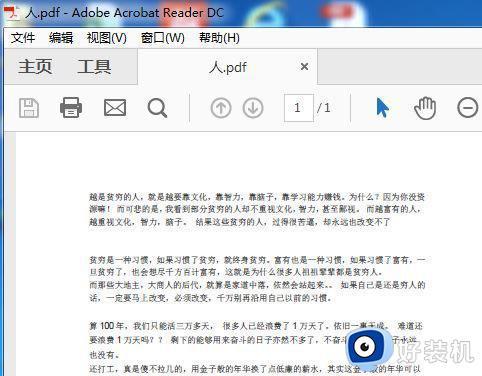
2、然后,在打开需要打印的文件之后,在文件下选择打印,进入打印界面,在打印界面选择正确的打印机,在点击打印;
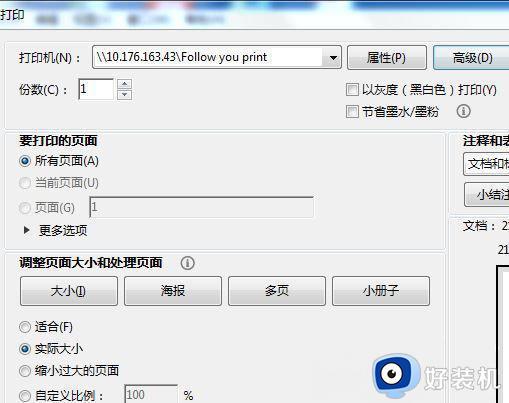
3、再返回到打印界面,在选择打印机时。就可以看到打印机选项后面有个属性和高级选项,在点开高级按钮,会跳出一个叫高级打印机设置的界面,在最下面就会发现有个打印到文件的选项打√了,在点击前面那个√取消选中,最后再点击确定即可。
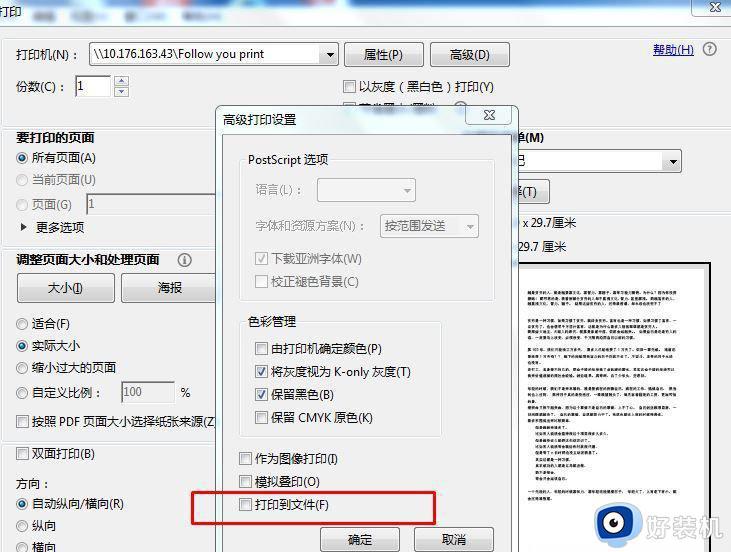
以上就是win10pdf文件打印不了的解决方法,操作步骤简单,希望可以帮助到大家。
win10PDF格式文件无法打印如何解决 win10pdf文件打印不了的解决方法相关教程
- win10打印文件被挂起怎么办 win10打印机文件挂起不打印怎么办
- win10打印机安装好驱动后无法打印文件怎么解决
- win10无法打印jpg图片怎么回事 win10打印机打印不了jpg格式图片如何解决
- Win10系统为什么不能打印JPG格式图片 win10不能打印JPG格式图片的解决方法
- win10打印出现错误0x00000709怎么解决 win10打印出现错误0x00000709多种解决方法
- Win10打印文件为什么显示文档被挂起 Win10打印文件显示文档被挂起的解决方法
- win10打印机一打印就蓝屏是怎么回事 win10打印文件就蓝屏的解决方法
- win10 由于打印机的当前设置有问题,windos无法打印如何解决
- win10打印文件总提示正在打印怎么回事 win10打印文件总提示正在打印解决方案
- Win10打印机显示脱机状态怎么处理 Win10打印机脱机状态如何解决
- win10拼音打字没有预选框怎么办 win10微软拼音打字没有选字框修复方法
- win10你的电脑不能投影到其他屏幕怎么回事 win10电脑提示你的电脑不能投影到其他屏幕如何处理
- win10任务栏没反应怎么办 win10任务栏无响应如何修复
- win10频繁断网重启才能连上怎么回事?win10老是断网需重启如何解决
- win10批量卸载字体的步骤 win10如何批量卸载字体
- win10配置在哪里看 win10配置怎么看
win10教程推荐
- 1 win10亮度调节失效怎么办 win10亮度调节没有反应处理方法
- 2 win10屏幕分辨率被锁定了怎么解除 win10电脑屏幕分辨率被锁定解决方法
- 3 win10怎么看电脑配置和型号 电脑windows10在哪里看配置
- 4 win10内存16g可用8g怎么办 win10内存16g显示只有8g可用完美解决方法
- 5 win10的ipv4怎么设置地址 win10如何设置ipv4地址
- 6 苹果电脑双系统win10启动不了怎么办 苹果双系统进不去win10系统处理方法
- 7 win10更换系统盘如何设置 win10电脑怎么更换系统盘
- 8 win10输入法没了语言栏也消失了怎么回事 win10输入法语言栏不见了如何解决
- 9 win10资源管理器卡死无响应怎么办 win10资源管理器未响应死机处理方法
- 10 win10没有自带游戏怎么办 win10系统自带游戏隐藏了的解决办法
